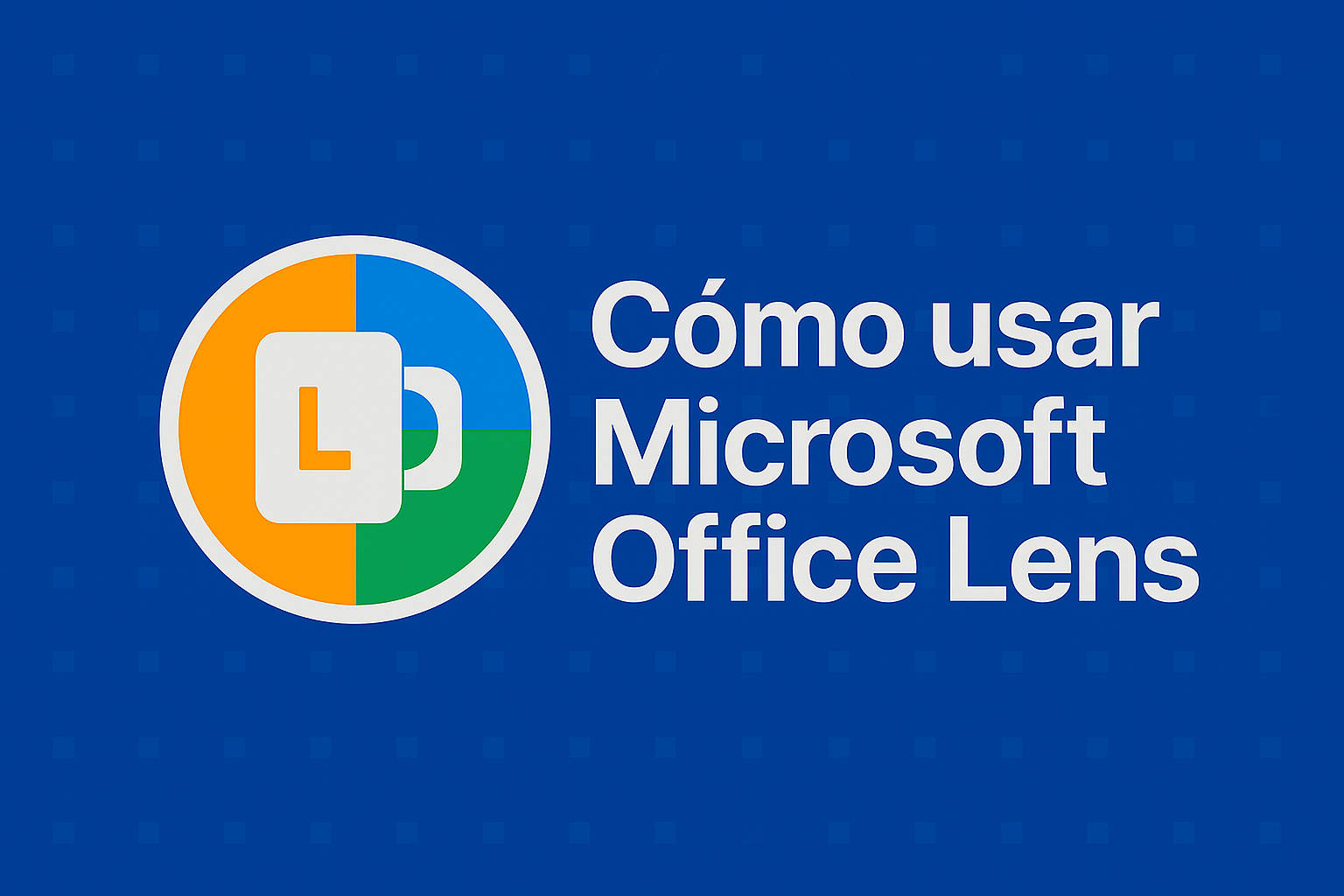- Microsoft Lens permite digitalizar documentos físicos optimizando su legibilidad
- Ofrece funciones inteligentes para extraer texto, tablas, contactos y escanear códigos QR
- Permite editar, guardar y compartir documentos en múltiples formatos y plataformas
- Gracias a su integración con OneNote, Word, PowerPoint y OneDrive, mejora tu productividad digital
¿Te imaginas convertir cualquier documento físico en un archivo digital editable desde tu móvil en segundos? Microsoft Office Lens, ahora conocido como Microsoft Lens, puede hacerlo posible. Esta potente herramienta gratuita te permite escanear desde recibos y pizarras hasta tarjetas de visita, facilitando la organización de tus documentos y mejorando la productividad.
A través de este artículo descubrirás todo lo que Microsoft Lens puede hacer por ti: desde sus modos de captura especializados hasta sus opciones de guardado, edición y accesibilidad. Si alguna vez has querido digitalizar tus apuntes, compartir contenido impreso o simplemente organizar tu vida digital, este será tu manual de cabecera.
¿Qué es Microsoft Lens (antes Office Lens)?
Microsoft Lens es una aplicación móvil para escanear documentos físicos, optimizando la imagen y convirtiéndola en archivos digitales editables. Puedes usarla para capturar notas manuscritas, documentos impresos, pizarras, menús, tickets y prácticamente cualquier cosa con texto o elementos visuales.
La app corrige automáticamente ángulos y sombras, mejora la legibilidad del contenido capturado y facilita su conversión a formatos como PDF, Word, PowerPoint y más. Además, se integra directamente con servicios de Microsoft como OneDrive y OneNote.
Modos de captura disponibles
Uno de los puntos fuertes de Microsoft Lens es su variedad de modos de captura que permiten adaptar la toma según el tipo de contenido que quieras escanear:
- Pizarra (Whiteboard): Ideal para capturas en superficies con escritura a mano o esquemas. Hace que los textos se vean nítidos eliminando fondos brillantes.
- Documento: Pensado para textos impresos detallados, como formularios, pósteres, menús o folletos. Mejora la nitidez del texto y elimina brillos indeseados.
- Foto: para capturar imágenes o escenas completas que no necesariamente contengan texto.
- Tarjeta de presentación: Extrae y guarda los datos de contacto directamente en la agenda del teléfono y en OneNote. Soporta tarjetas en inglés, alemán, español y chino simplificado.
- Acciones: Incluye sub-modos como Texto, Tabla, Lectura, Contacto y Código QR. Este modo permite convertir el contenido capturado en datos digitales manejables.
Cómo capturar una imagen correctamente
Capturar correctamente una imagen es clave para obtener un buen resultado. Sigue estos pasos para lograrlo:
- Abre Microsoft Lens y desliza horizontalmente para elegir el modo de captura.
- Enfoca el documento o elemento asegurándote de que quede bien encuadrado dentro del marco naranja. Puedes activar o desactivar el flash desde la parte superior derecha.
- Pulsa el botón de la cámara para capturar la imagen. También puedes importar una foto desde la galería pulsando el icono correspondiente en la esquina inferior izquierda.
Opciones de edición tras capturar
Una vez que hayas tomado la imagen, puedes editarla para ajustarla y mejorarla antes de guardarla:
- Recortar: Elimina partes no deseadas de la imagen.
- Girar: Ajusta la orientación en ángulos de 90 grados.
- Aplicar filtros: Mejora la visibilidad dependiendo del tipo de documento capturado.
- Anotar: Puedes hacer marcas con texto o lápiz digital.
- Reordenar páginas: Perfecto si estás escaneando varias hojas seguidas.
- Eliminar imágenes: Si alguna foto no quedó bien, puedes descartarla.
Una vez finalices los ajustes, solo debes pulsar “Listo” para continuar con la fase de guardado.
Opciones de guardado y compartición
Microsoft Lens ofrece múltiples opciones para guardar y compartir el contenido capturado:
- Galería del dispositivo: Guarda la imagen en la memoria local.
- Archivo PDF: Ideal para compartir documentos fácilmente.
- Microsoft Word: Aplica OCR (reconocimiento óptico de caracteres) para convertir textos escaneados en documentos editables. Guarda en automáticamente.
- PowerPoint: Convierte trazos a objetos de dibujo editables. Muy útil para presentaciones.
- OneNote: Guarda las capturas como notas organizadas.
- Correo electrónico: Puedes enviar el documento como archivo adjunto directamente.
Trabajar con documentos PDF
Después de escanear un documento y guardarlo como PDF, es posible regresar más tarde para modificarlo. Desde la sección “Mis archivos” de la app, selecciona el documento y toca en “Editar”. Puedes:
- Añadir nuevas imágenes al PDF existente
- Reordenar páginas
- Suprimir imágenes no necesarias
Esto hace a Microsoft Lens una herramienta bastante flexible para quienes utilizan PDF de forma frecuente.
Funciones inteligentes del modo Acciones
El modo Acciones incluye una serie de funciones avanzadas que automatizan tareas a través de inteligencia artificial:
- Texto: Extrae texto digital de una imagen. Puedes copiarlo, compartirlo o reutilizarlo en otras apps.
- Tabla: Extrae tablas impresas listas para copiar y pegar.
- Lectura: Usa el Lector inmersivo de Microsoft para leer el contenido en voz alta. Es especialmente útil para usuarios con dificultades visuales.
- Contacto: Escanea tarjetas de visita y guarda automáticamente los datos en tu agenda.
- Código QR: Escanea enlaces o datos contenidos en códigos QR mostrando la información directamente en pantalla.
Importar archivos existentes
Además de capturar con la cámara, Microsoft Lens permite importar imágenes o archivos ya existentes en tu dispositivo, lo que facilita la reutilización de contenido gráfico sin necesidad de volver a tomar una foto.
- Desde la pantalla principal, accede a la galería o selecciona imágenes recientes.
- Explora carpetas para elegir archivos de otras ubicaciones.
- Una vez importado el archivo, puedes editarlo y guardarlo como cualquier otra captura.
Esta opción es muy útil para aprovechar contenidos gráficos ya disponibles en tus dispositivos.
Compatibilidad con tecnologías de accesibilidad
Microsoft Lens es compatible con tecnologías de accesibilidad como TalkBack en Android, Narrador en Windows y lectores de pantalla como NVDA o JAWS. Algunas de sus prestaciones están optimizadas para facilitar su uso:
- Todos los botones son accesibles mediante comandos táctiles o de voz.
- Se proporcionan descripciones sonoras al usar opciones como «Recortar”, “Girar” o “Capturar”.
- También puedes usar teclados físicos conectados por Bluetooth o USB para una navegación más cómoda.
Con estas opciones, Microsoft Lens se posiciona como una herramienta inclusiva para todo tipo de usuarios.
Idiomas compatibles con OCR y reconocimiento de textos
El reconocimiento óptico de caracteres (OCR) de Microsoft Lens soporta múltiples idiomas para una mejor extracción de contenidos:
- Texto impreso: Alemán, español, inglés, italiano, francés, japonés, coreano, chino (tradicional y simplificado), ruso, portugués, entre muchos otros.
- Texto manuscrito: Reconocido principalmente en inglés (para guardar en OneNote).
- Tarjetas de presentación: Alemán, español, inglés y chino simplificado.
Consejos prácticos para aprovechar mejor la app
Para sacar el máximo partido de Microsoft Lens, aquí van algunos consejos:
- Utiliza un fondo neutro que contraste con el documento para mejorar el escaneo.
- Activa el flash si el entorno tiene poca luz, pero evita brillos directos.
- No temas hacer varias fotos del mismo documento si necesitas perfección. Luego puedes eliminar o reordenar.
- Usa filtros según el contenido: uno para texto, otro para gráficos o fotos. Prueba cuál realza mejor.
Dónde descargar Microsoft Lens
La aplicación se encuentra disponible de forma gratuita tanto para Android como para iOS. Puedes descargarla directamente desde su página oficial en la web de Microsoft Lens o desde tu tienda de aplicaciones favorita.
Microsoft Lens es una aliada ideal para estudiantes, profesores, trabajadores remotos o cualquier persona que necesite digitalizar sus contenidos. Al combinar funcionalidades prácticas con tecnologías inteligentes como el OCR, ofrece una solución rápida, potente y gratuita para transformar el contenido físico en digital de forma eficaz. Su integración con otras herramientas de Microsoft, como y , le da un valor añadido que pocas apps de su categoría pueden igualar.

Expertos en software, desarrollo y aplicación en industria y hogar. Nos encanta sacar todo el potencial de cualquier software, programa, app, herramienta y sistema operativo del mercado.